Kompás nie je len užitočný nástroj na navigáciu, ale aj pôsobivý grafický prvok, ktorý sa využíva v mnohých dizajnérskych projektoch. V tomto návode sa naučíš, ako vytvoriť Gradstriche pre vzdialenosti 10° a 20° a presne umiestniť všetky potrebné stupne. Dôveruj jednoduchým krokom, aby si efektívne a atraktívne navrhol svoj projekt.
Najdôležitejšie zistenia
- Vytvor samostatné vrstvy pre 10° a 20° Gradstriche.
- Použi nástroj na otáčanie na presné umiestnenie.
- Umiestni stupne na správne pozície pre opticky atraktívny dizajn.
Návod krok za krokom
Vytvor novú vrstvu pre 20° Gradstriche
Začni vytvorením novej vrstvy, ktorú nazveš „Grad Striche 20°“. V tejto vrstve nakreslíš 20° Gradstriche. Pomocou nástroja na kreslenie čiar môžeš teraz vytvoriť horizontálnu čiaru. Uisti sa, že máš zapnuté pomocné čiary, aby si presne zarovnal čiaru. Mal by si zvoliť hrúbku čiary 0,4 bodu, aby si zvýšil viditeľnosť. Po nastavení farby čiary na atraktívny odtieň červenej (162, 27, 37) umiestni čiaru na požadované miesto.
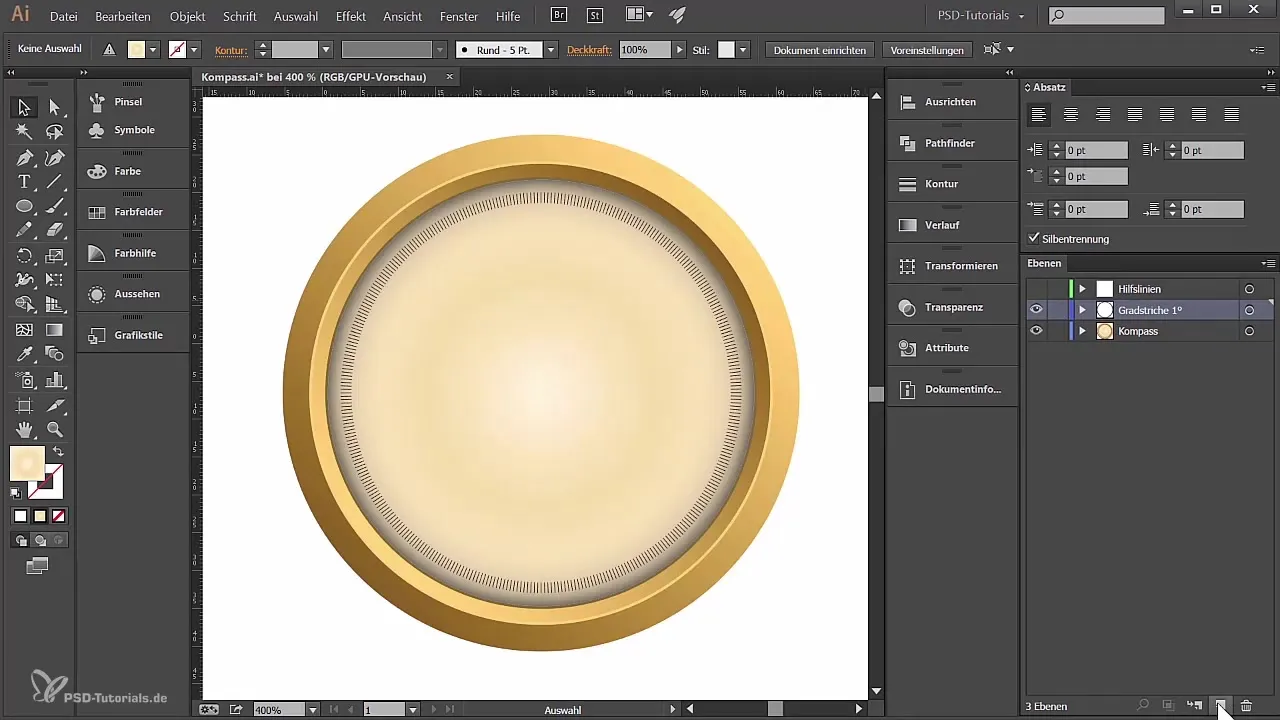
Kopírovanie a otáčanie čiar
Po vytvorení prvej čiary potrebuješ nástroj na otáčanie. Drž stlačený kláves Alt a klikni na stred prvej nakreslenej čiary. Nastav otáčanie na 20°. Jednoduchým kopírovaním získaš ďalšie 20° čiary, keď viacnásobne použiješ funkciu „Strg“ + „D“ (Windows) alebo „Cmd“ + „D“ (Mac), aby si opakoval kópiu, kým nebudeš mať okolo seba osem čiar.
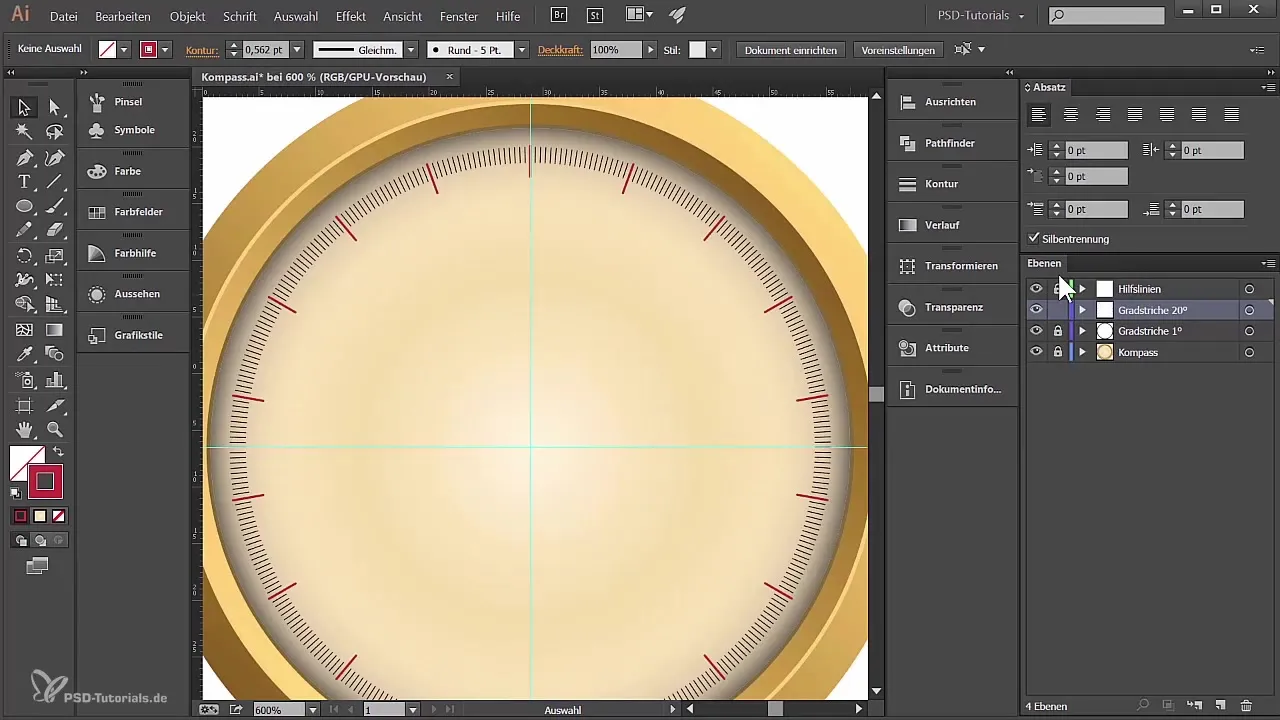
Vytvor novú vrstvu pre 10° Gradstriche
Teraz vytvor ďalšiu vrstvu s názvom „Grad Strich 10°“. Opakuj postup: Vyhľadaj 10° čiaru ako referenciu a znovu nakresli čiaru nástrojom na kreslenie čiar. Uisti sa, že aj táto má hrúbku čiary 0,4 bodu, aby si dosiahol malý, ale významný rozdiel oproti 20° čiaram.
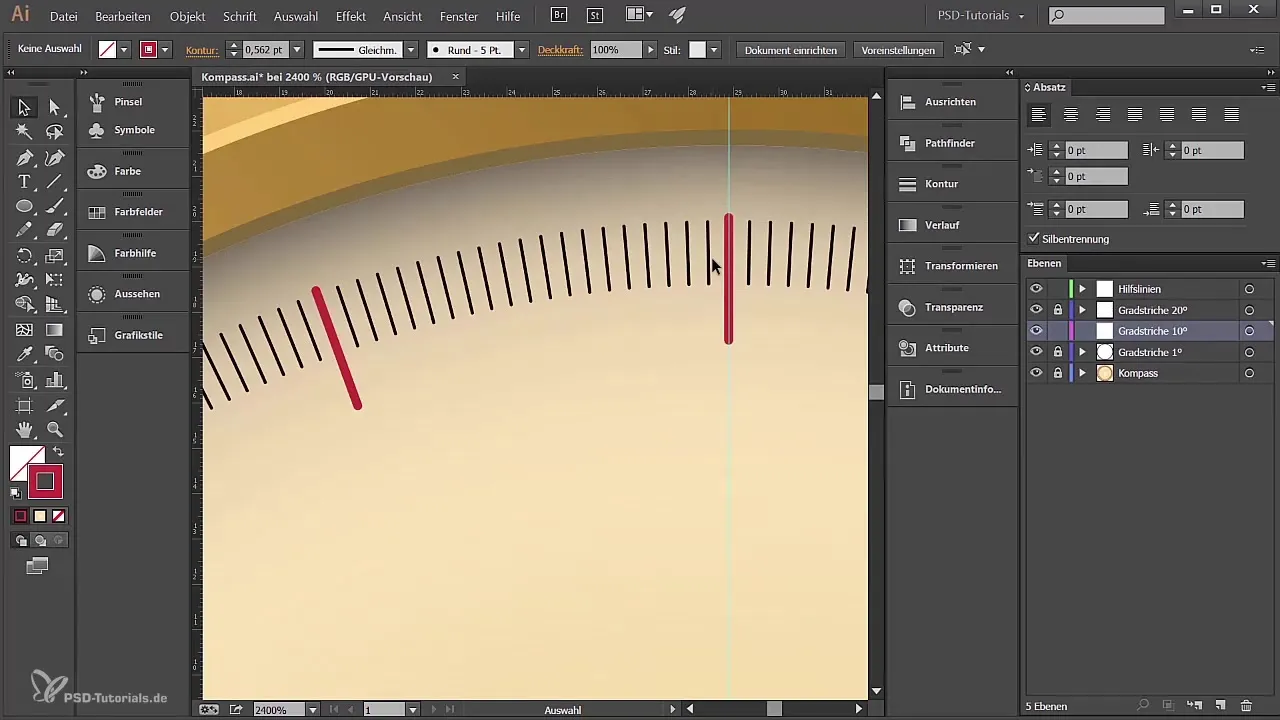
Použitie nástroja na otáčanie pre 10° čiar
Podobne ako pri 20° čiarach, použij nástroj na otáčanie na kopírovanie novej čiary o 20°. Opakuj proces kopírovania, kým nebudeš mať celkovo 36 čiar, ktoré vytvárajú úplný kruh.
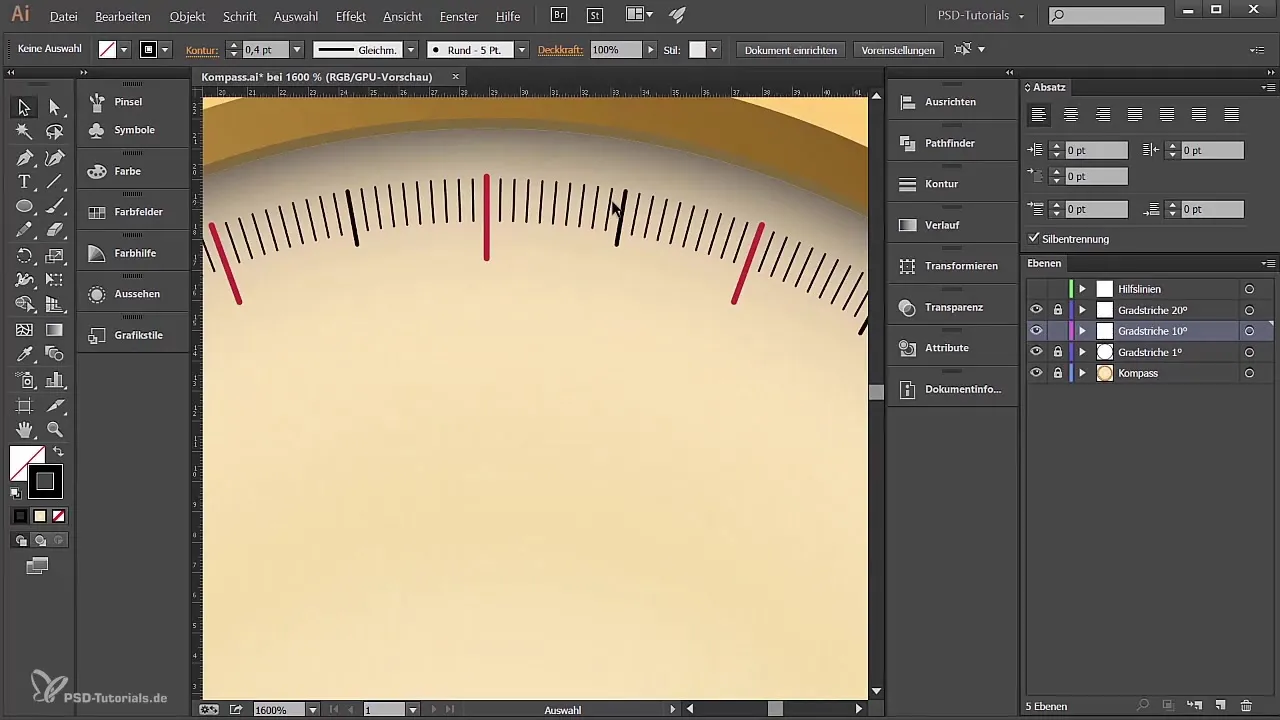
Umiestnenie stupňov na čiary
Teraz je čas pridať stupne. Vytvor novú vrstvu s názvom „Stupne“. Odomkni predtým nakreslené čiary, vyber ich všetky a prispôsob veľkosť, aby si vytvoril dostatok priestoru na označenie. Použi nástroj na písanie, aby si umiestnil číslo „0°“ na príslušné miesto a vyber čitateľný font, ako je Myriad Pro v 6 bodovej veľkosti.
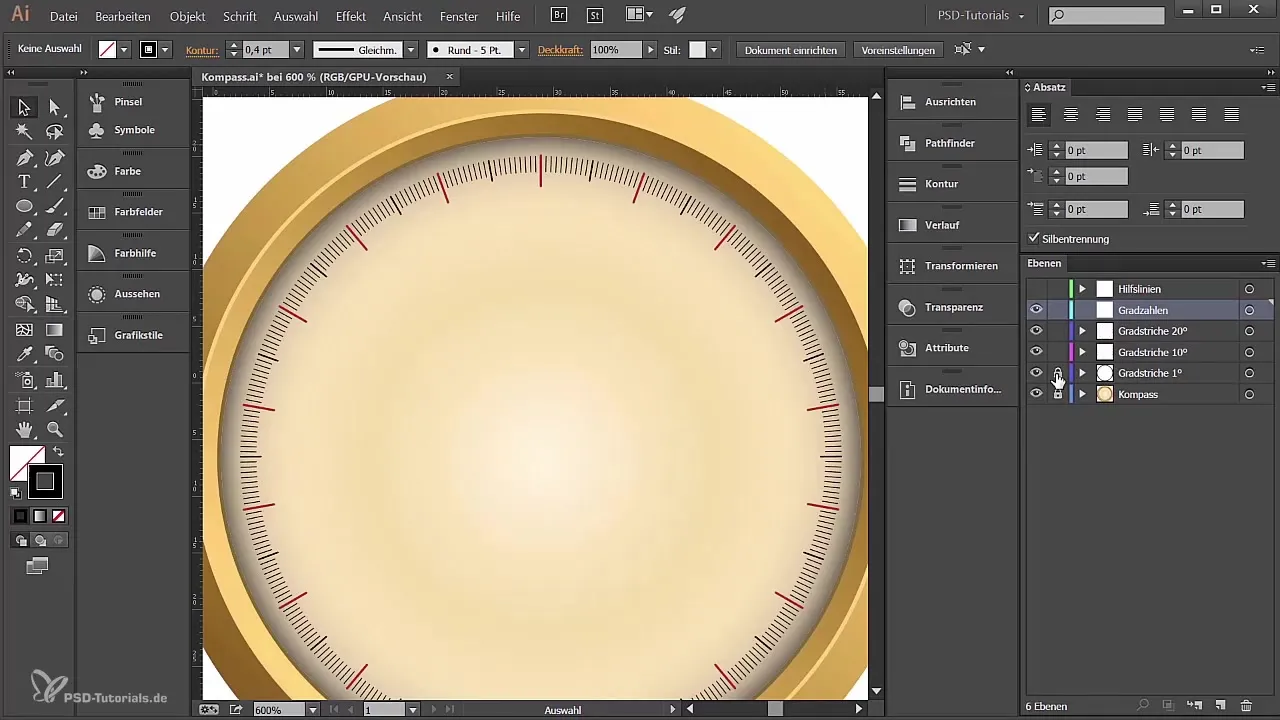
Usporiadanie čísel okolo čiar
Vezmi práve zadané číslo a opäť použi nástroj na otáčanie, aby si ho skopíroval o 20°. Tak získaš čísla pre každú jednotku stupňa. Uisti sa, že sú čísla umiestnené v strede nad príslušnými čiarami. Malý tip: Ak chceš posunúť výrez obrázka v Illustratore, je vhodné najprv použiť nástroj na výber.
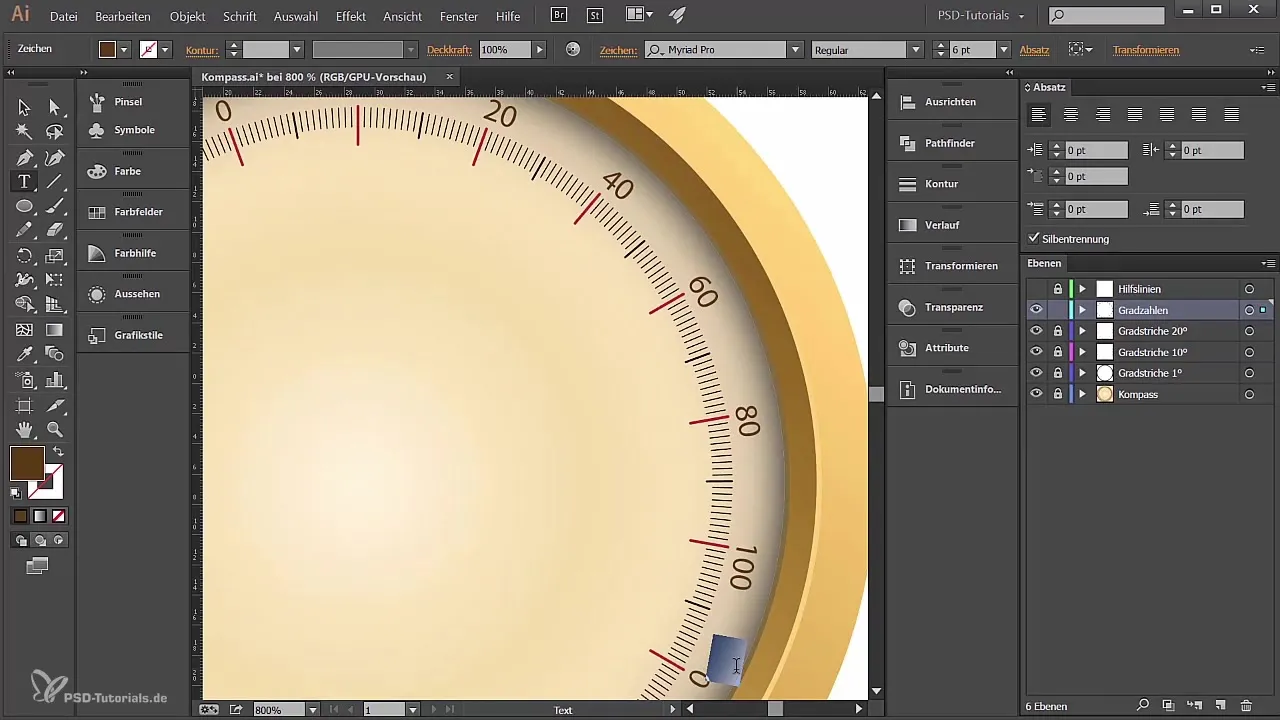
Urobiť úpravy a doladiť detaily
Akonáhle zistíš, že čísla nie sú perfektne zarovnané, môžeš upraviť format odseku v nástroji na písanie. Vyber príslušné číslo a zarovnaj ho, než pokračuješ v úpravách čísel pre ostatné jednotky stupňa.
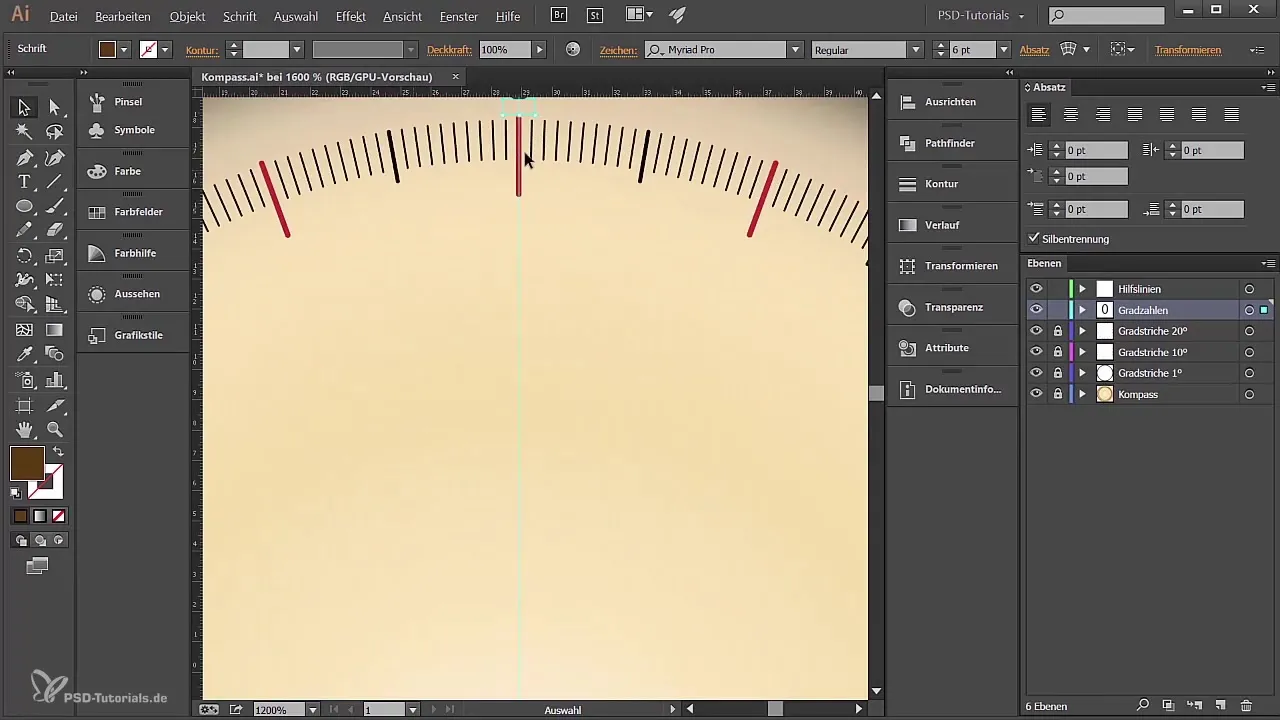
Zhrnutie - Vytvorenie kompasu v Adobe Illustrator
Na záver si sa v tomto návode naučil, ako vytvoriť v Adobe Illustrator Gradstriche pre vzdialenosti 10° a 20° a ako umiestniť všetky stupne. S touto znalosťou teraz môžeš vytvoriť presný a profesionálne vyzerajúci kompas, ktorý je funkčný aj esteticky príťažlivý.
Často kladené otázky
Ako môžem zmeniť hrúbky čiar v Illustratore?Vyberieš čiaru a môžeš upraviť hrúbku čiary v paneli kontúr.
Akým spôsobom môžem uložiť svoje kreativne vytvorené Gradstriche?Jednoducho ulož svoj projekt cez „Súbor“ > „Uložiť ako“ a vyber požadovaný formát.
Môžem neskôr zmeniť farby čiar?Áno, farbu môžeš kedykoľvek zmeniť cez nástroj na výber farby v paneli nástrojov.


